I denne opplæringen skal vi se på de grunnleggende funksjonene til Adobe After Effects, spesielt overgangsmoduser og animerte masker. Disse to elementene er avgjørende for å oppnå kreative visuelle effekter, for eksempel å lage teksturer eller forfinne overflater. Jeg vil vise deg trinn for trinn hvordan du kan bruke disse funksjonene for å lage et interessant design for en Bitcoin-skjorte som du for eksempel kan distribuere på plattformer som Merch på Amazon.
Viktigste innsikter
- Overgangsmoduser tillater kreative tilpasninger av lag
- Animerte masker kan brukes til å oppnå dynamiske teksteffekter
- After Effects kan også brukes til bildebehandling som går utover mulighetene til Photoshop
Trinn-for-trinn veiledning
Først åpner du Adobe After Effects og oppretter et nytt prosjekt. Du må være klar til å jobbe kreativt.
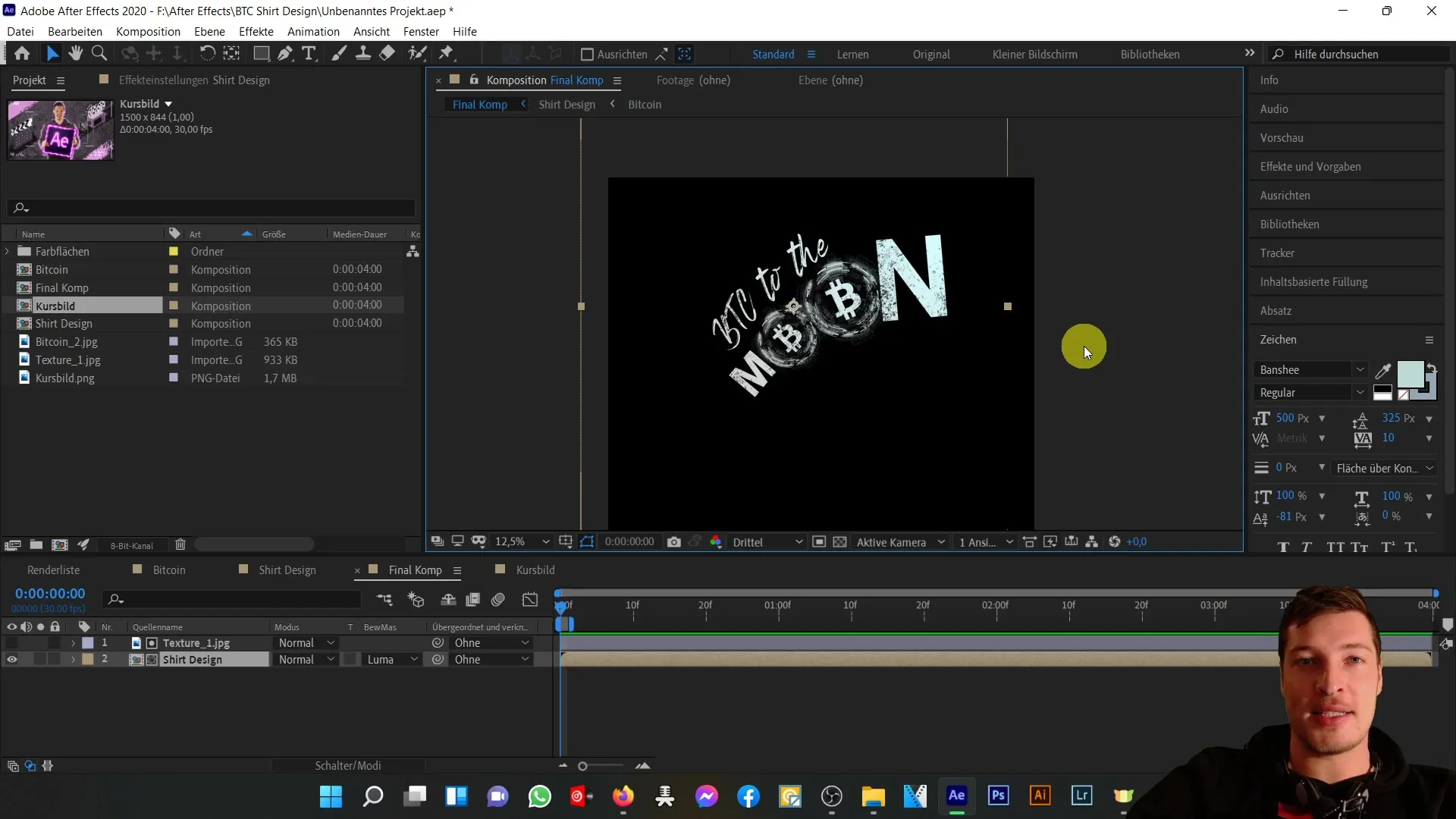
La oss begynne med å importere materialene til vår Bitcoin-skjorte. Du trenger et bilde av Bitcoin og en passende bakgrunnstekstur som du vil bruke i prosjektet ditt. Disse filene trengs for å skape strukturen.
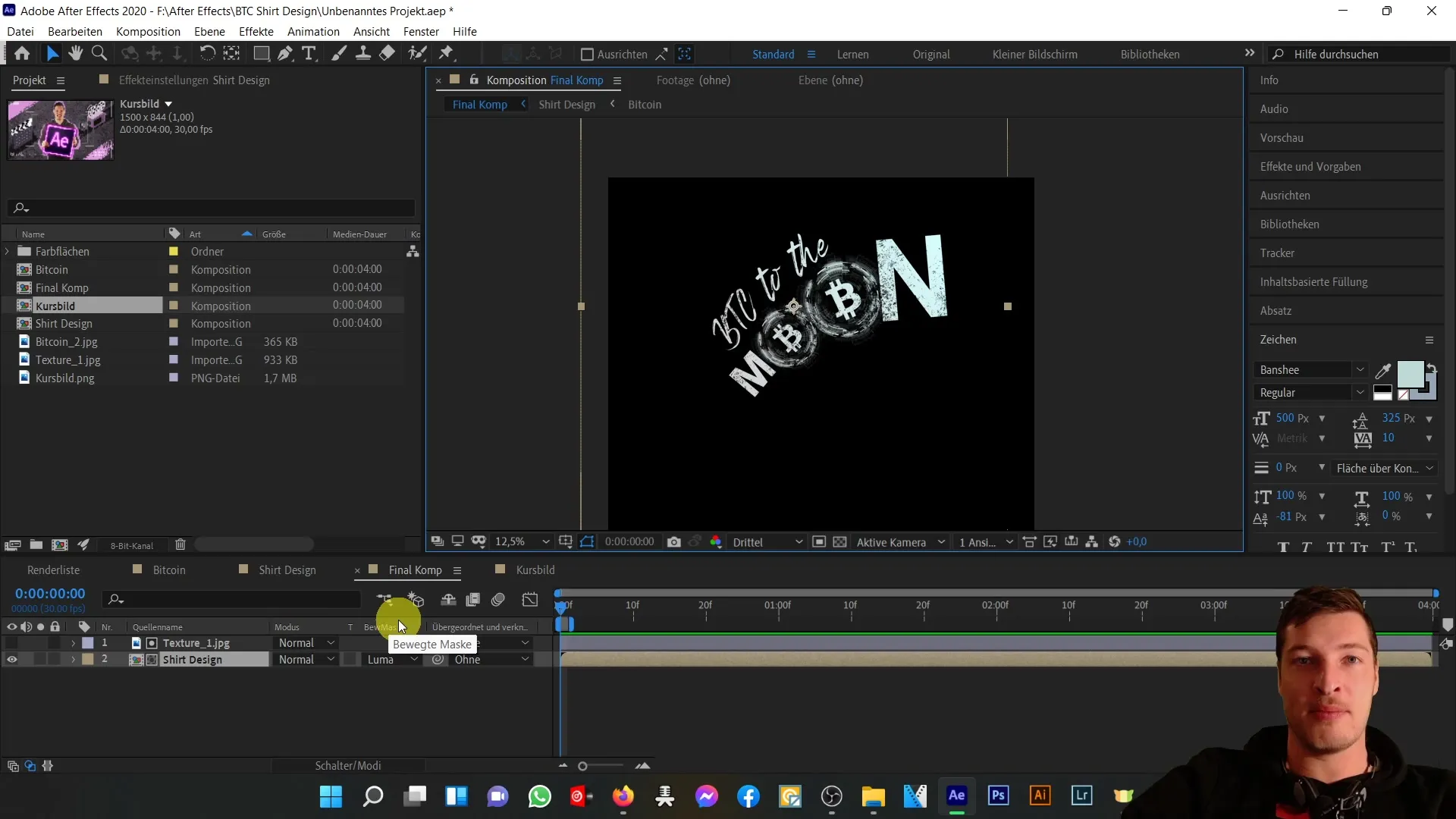
Når materialene er importert, drar du Bitcoin-bildet inn i komposisjonen. Det er viktig at du justerer laget slik at det har ønsket størrelse og riktig posisjon. Du kan bruke transformasjonsverktøyene i After Effects til dette.
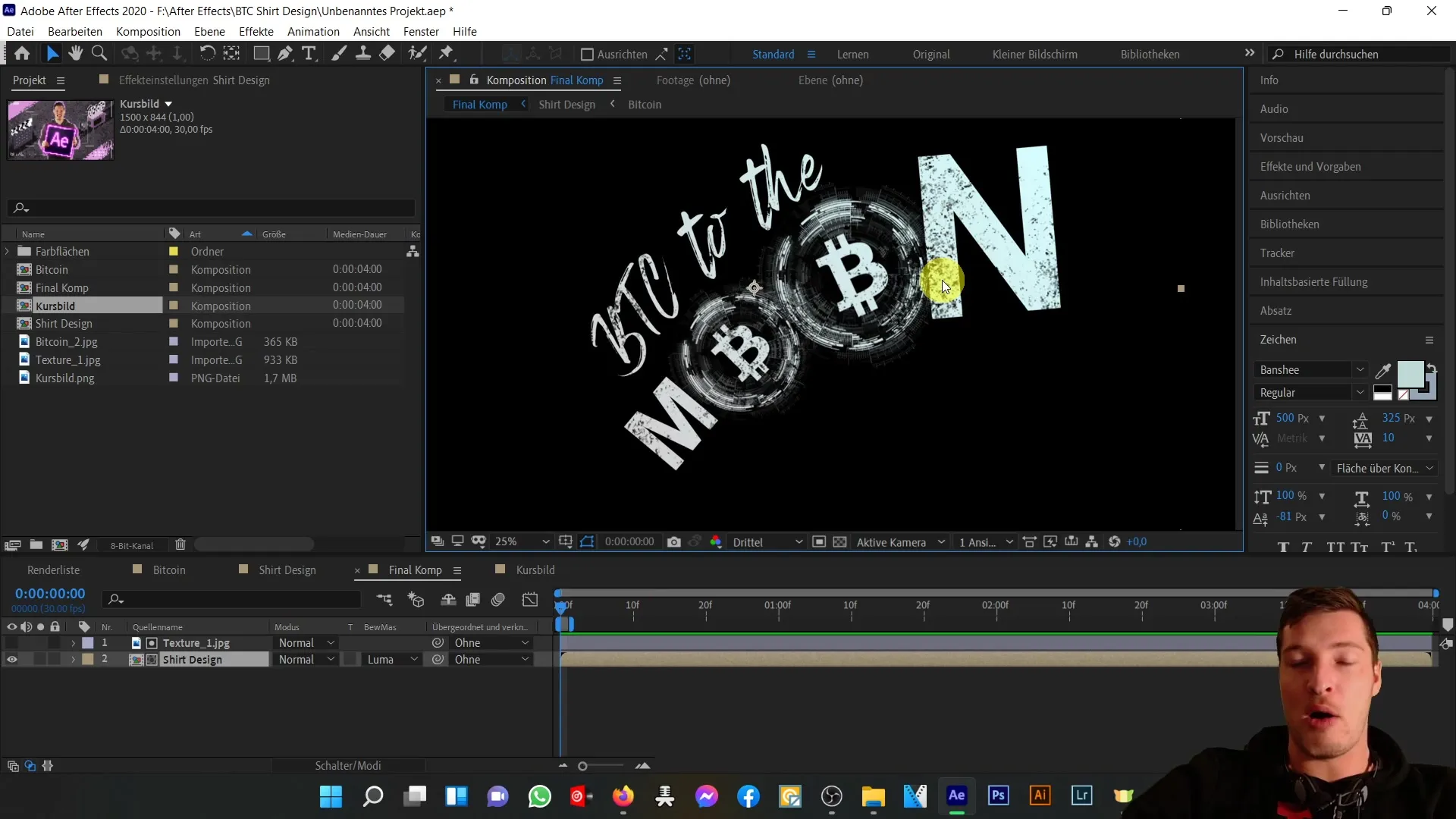
Etter å ha plassert bildet, bruker vi nå en overgangsmodus. Denne finner du i effektområdet for laget. Velg en modus som passer godt med bakgrunnen din og som fremhever bildet på best mulig måte. Populære alternativer er "Multipliser" eller "Lyse opp", avhengig av hvilken effekt du ønsker å oppnå.
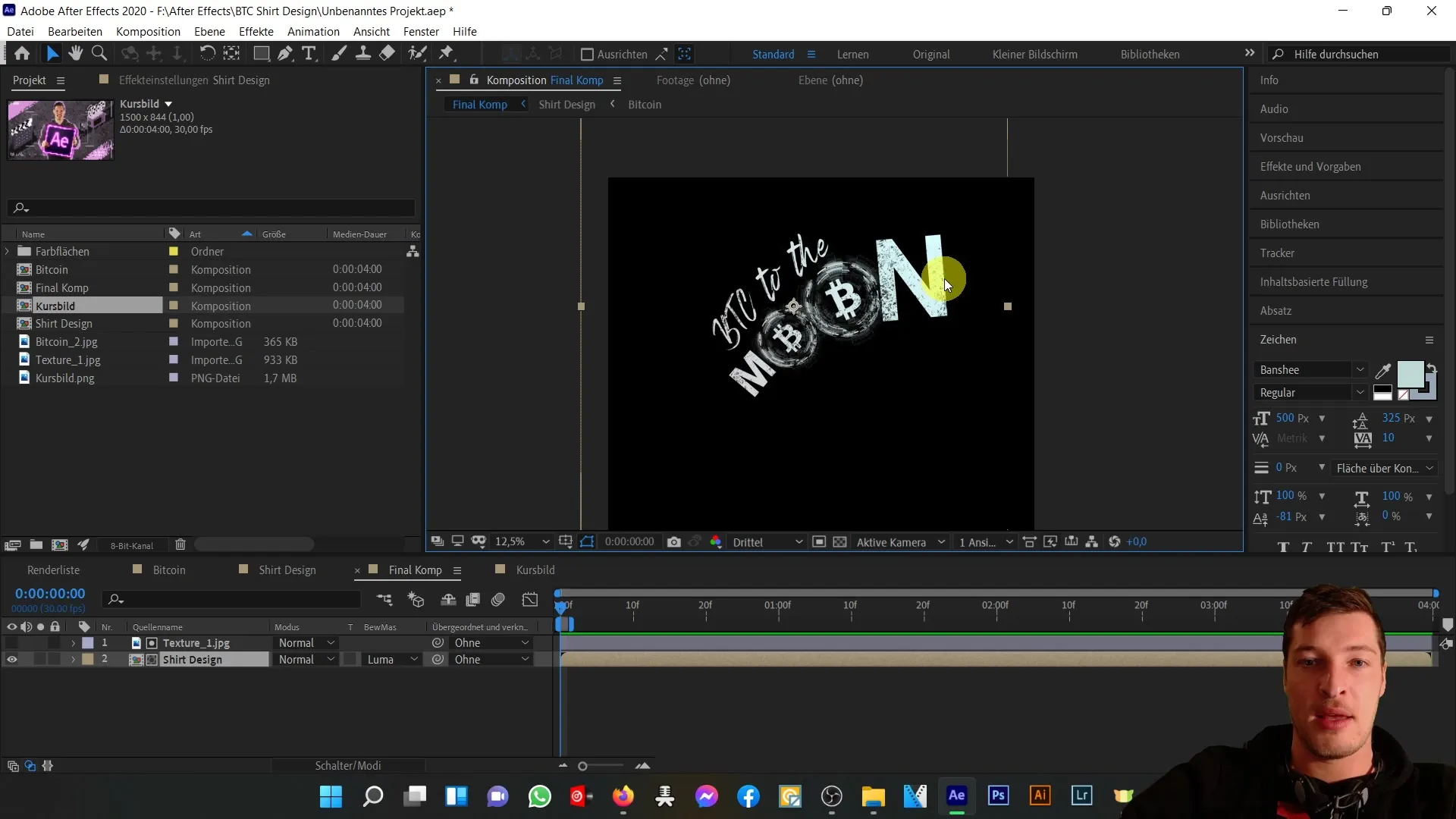
Nå må du opprette en animert maske. Med maskeringsfunksjonen kan du fremheve eller skjule bestemte områder av bildet ditt. Velg blyantverktøyet og lag en maske rundt det ønskede området. Deretter kan du animere masken for å oppnå dynamiske effekter som fanger seerens oppmerksomhet.
Etter å ha opprettet masken, kan du tilpasse maskeegenskapene. Leke med gradienter og kantene av masken for å skape en jevn overgang. Dette gir designet ditt mer dybde og struktur.
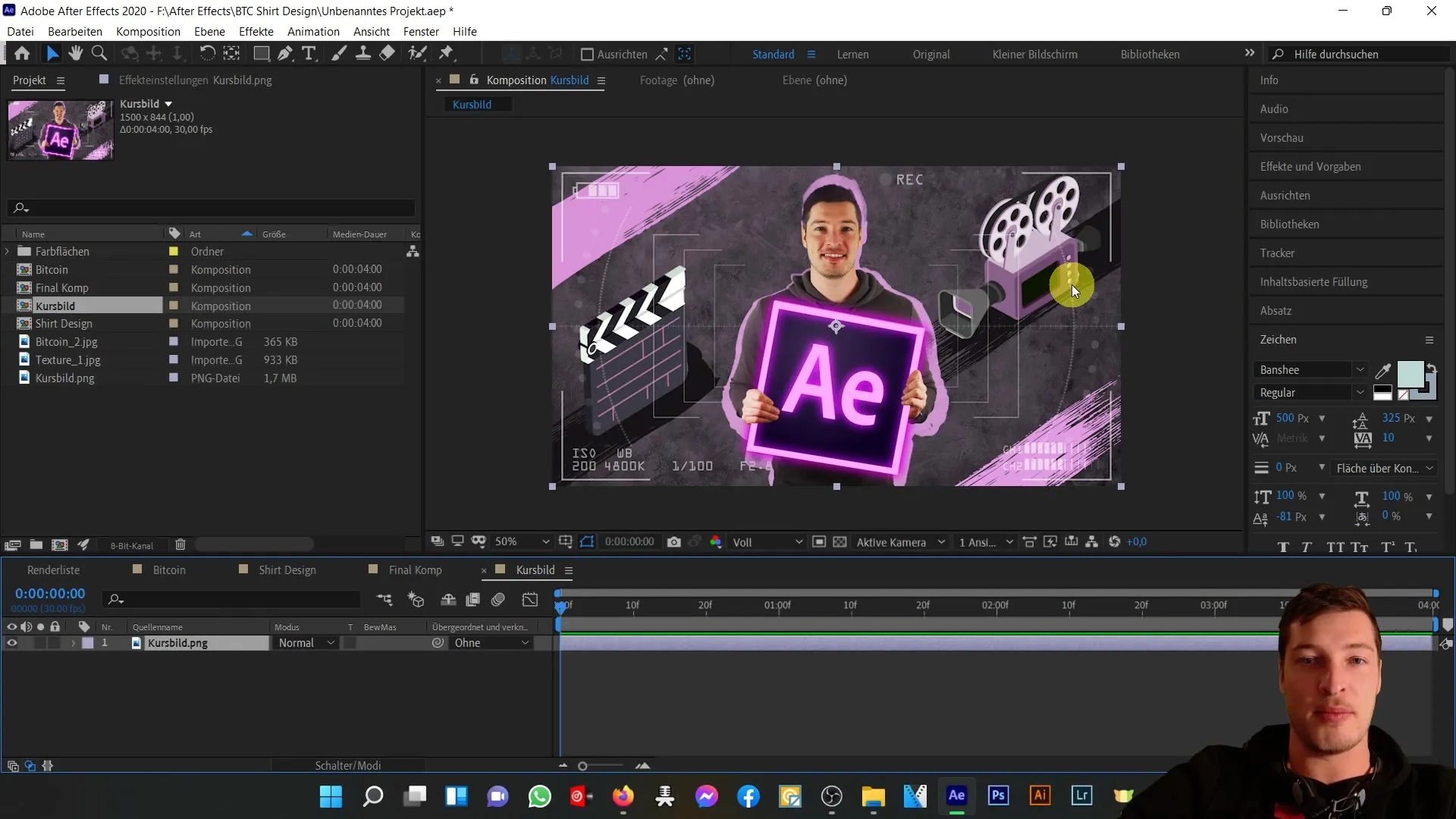
Som neste steg, bør du legge en tekstur over hele bildet for å berike designet ytterligere. Legg teksturen til komposisjonen og forsikre deg om at den dekker hele området. Påfør igjen en passende overgangsmodus for å harmonisere tekstur med Bitcoins-bildet.
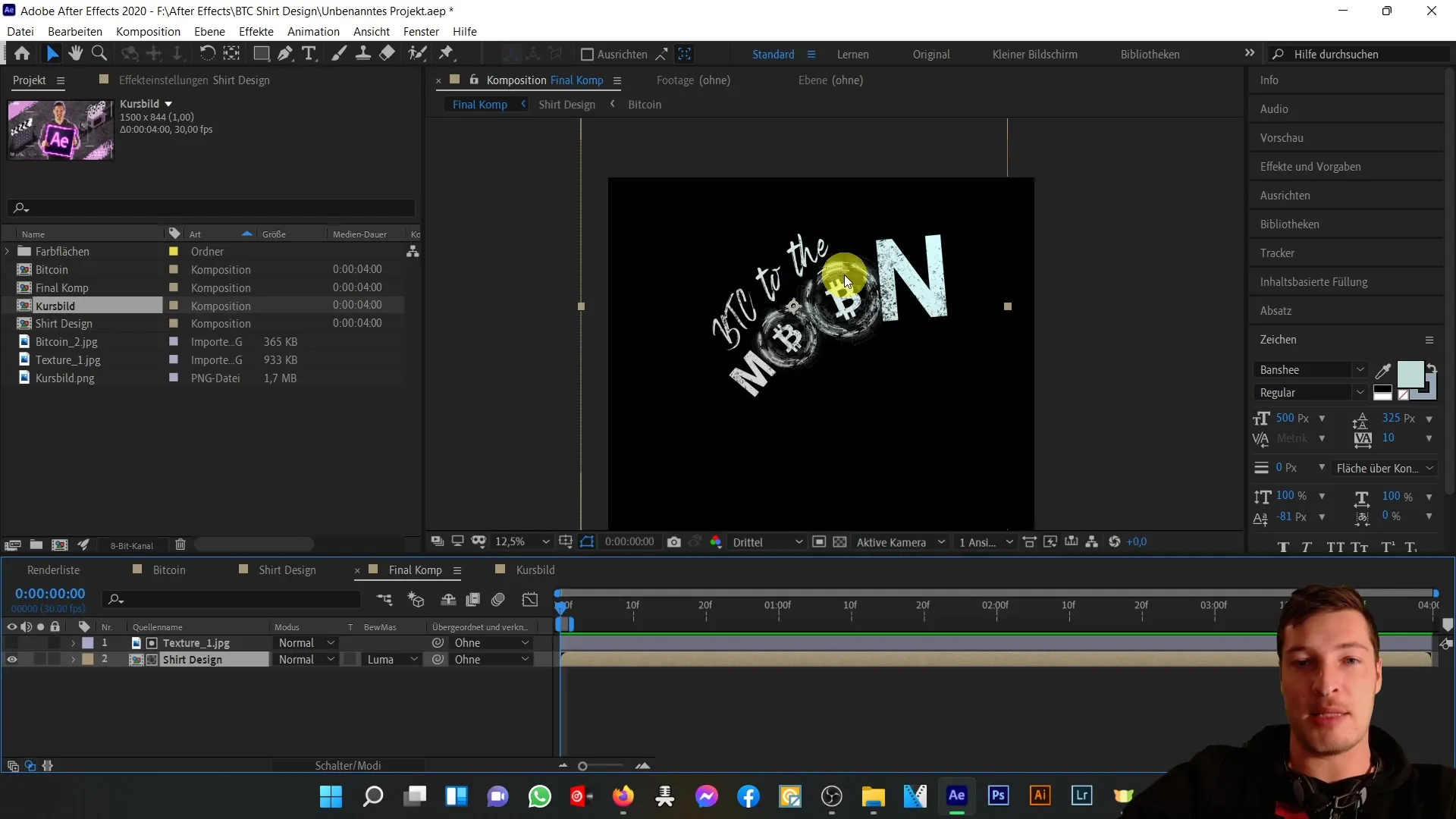
Til slutt ser vi på hvordan vi kan eksportere det ferdige designet. Adobe After Effects tilbyr ulike eksportalternativer avhengig av hvor du vil bruke det endelige produktet. Pass på å velge formatet som passer best for plattformen du skal bruke.
Oppsummering
I denne veiledningen har du lært hvordan du kan bruke overgangsmoduser og animerte masker i Adobe After Effects for å lage kreative design. Spesielt med eksemplet på en Bitcoin-skjorte har du steg for steg fått innsikt i hvordan du kan bruke de ulike funksjonene til å oppnå et tiltalende visuelt resultat.
Ofte stilte spørsmål
Hva er overgangsmoduser i After Effects?Overgangsmoduser er innstillinger som påvirker hvordan lag samhandler med hverandre og hvordan fargene deres kombineres.
Hvordan oppretter jeg en animert maske?Du kan opprette en animert maske ved å velge blyantverktøyet og lage en maske rundt det ønskede området. Deretter kan du animere maskeegenskapene.
Kan jeg bruke After Effects til bildebehandling?Ja, After Effects tilbyr mange funksjoner som også er nyttige for bildebehandling, og kan brukes som en alt-i-ett-løsning.
Er After Effects bare egnet for animerte grafikker?Nei, After Effects kan også brukes for statiske design, for eksempel ved å bruke overgangsmoduser og masker.


